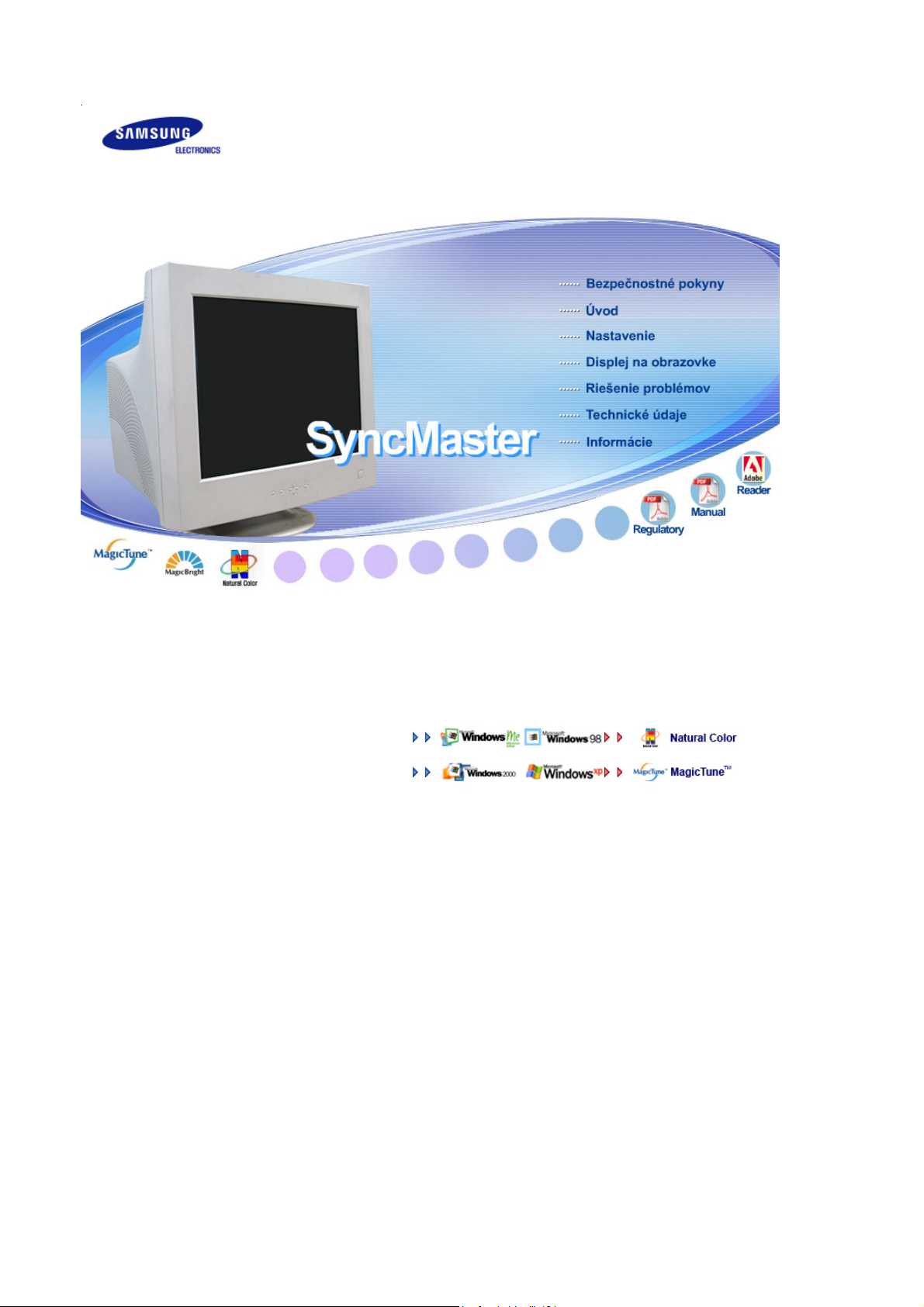
SyncMaster 1100MB
Inštalácia ovládačov Inštalácia programov
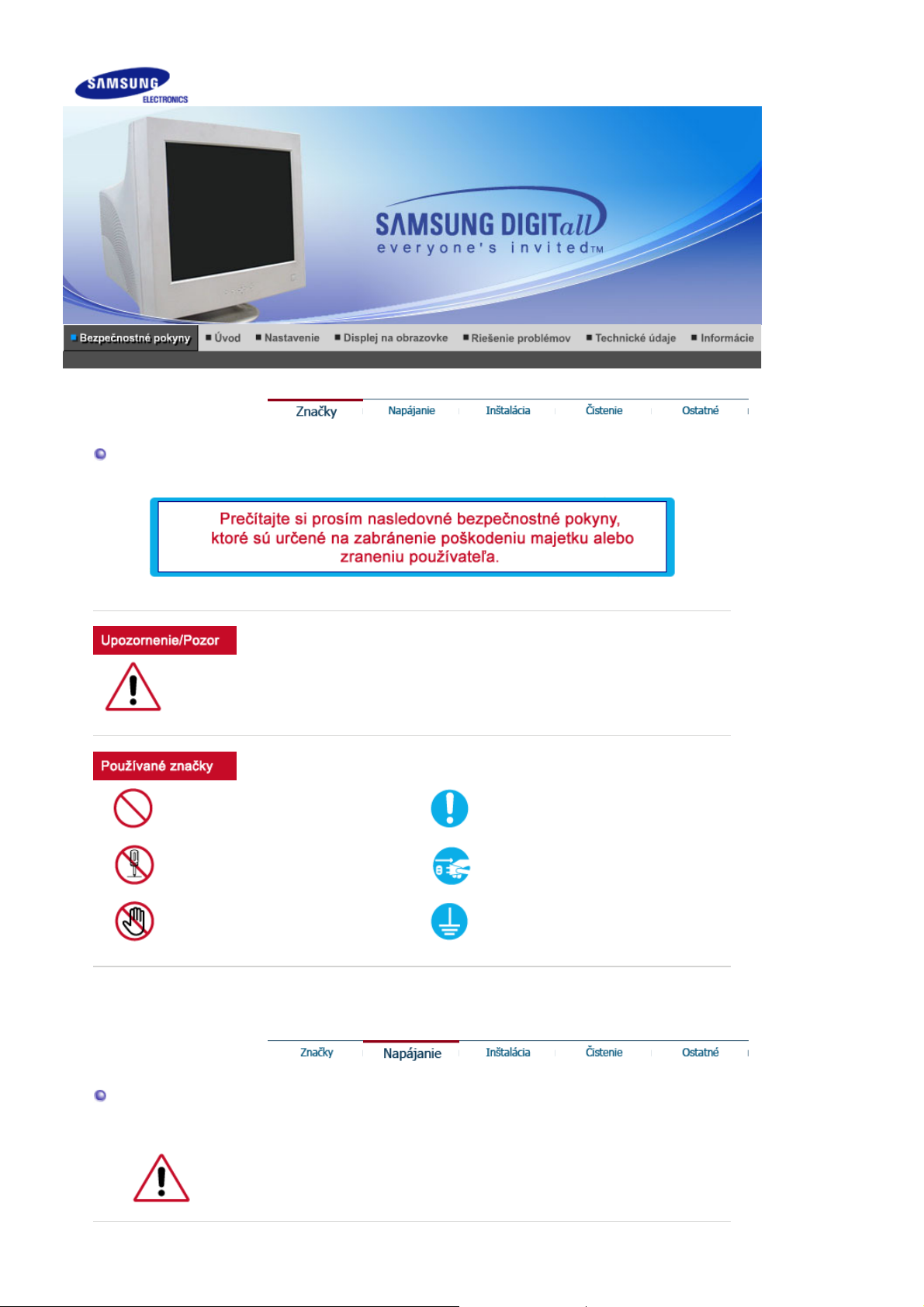
čnej
Značky
Nedodržanie nariadení uvedených týmto symbolom môže viesť k úrazu alebo poškodeniu
zariadenia.
Zakázané
Dôležité prečítať si a rozumieť za
každých okolností
Nerozoberajte Odpojte zástrčku zo zásuvky
Nedotýkajte sa
Uzemnenie kvôli zabráneniu
elektrickému šoku
Napájanie
Keď sa nebude dlhodobo používať, nastavte na počítači režim šetriča obrazovky.
z
Dlhodobé zobrazovanie jedného obrazu môže spôsobiť vypálenie
luminiscen
vrstvy alebo rozmazávanie obrazu na obrazovke.
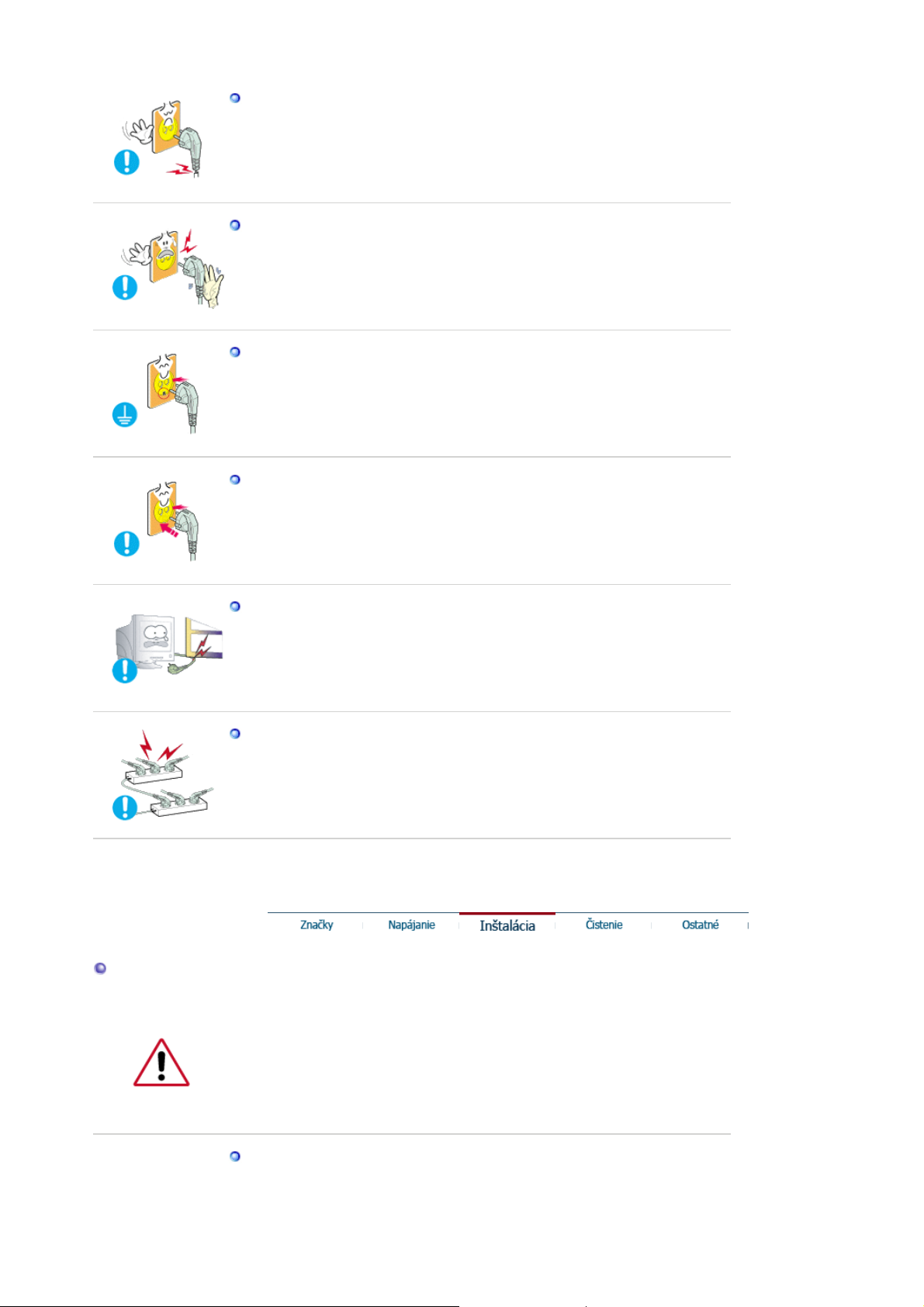
Nepoužívajte poškodenú alebo uvoľnenú zástrčku.
z Toto môže spôsobiť elektrický šok alebo požiar.
Neťahajte zástrčku za drôt ani sa nedotýkajte zástrčky mokrými rukami.
z
Toto môže spôsobiť elektrický šok alebo požiar.
Používajte iba riadne uzemnenú zástrčku a zásuvku.
z Nesprávne uzemnenie môže spôsobiť elektrický šok alebo poškodenie
zariadenia.
Pevne zapojte napájací kábel, aby sa neuvoľnil.
z
Zlé pripojenie môže spôsobiť požiar.
Nadmieru neohýbajte zástrčku a šnúru ani na ne neklaďte ťažké
predmety, ktoré by mohli spôsobiť škodu.
z
Nedodržiavanie uvedeného môže spôsobiť elektrický šok alebo požiar.
Inštalácia
Nezapájajte do zásuvky príliš veľa predlžovacých káblov alebo
rozdvojok.
z Môže to spôsobiť požiar.
Pred inštalovaním monitora na miestach s veľkou koncentráciou prachu,
vysokou alebo nízkou teplotu, vysokou vlhkosťou, s výskytom chemických
látok a na miestach, kde sa monitor bude používať 24 hodín, ako sú letiská,
železničné stanice a podobne, sa spojte s autorizovaným servisným
strediskom.
V opačnom prípade hrozí vážne poškodenie monitora.
Umiestnite monitor tam, kde je nízka vlhkosť a minimálna prašnosť.
z
Dôsledkom môže byť elektrický šok alebo požiar vo vnútri monitora.
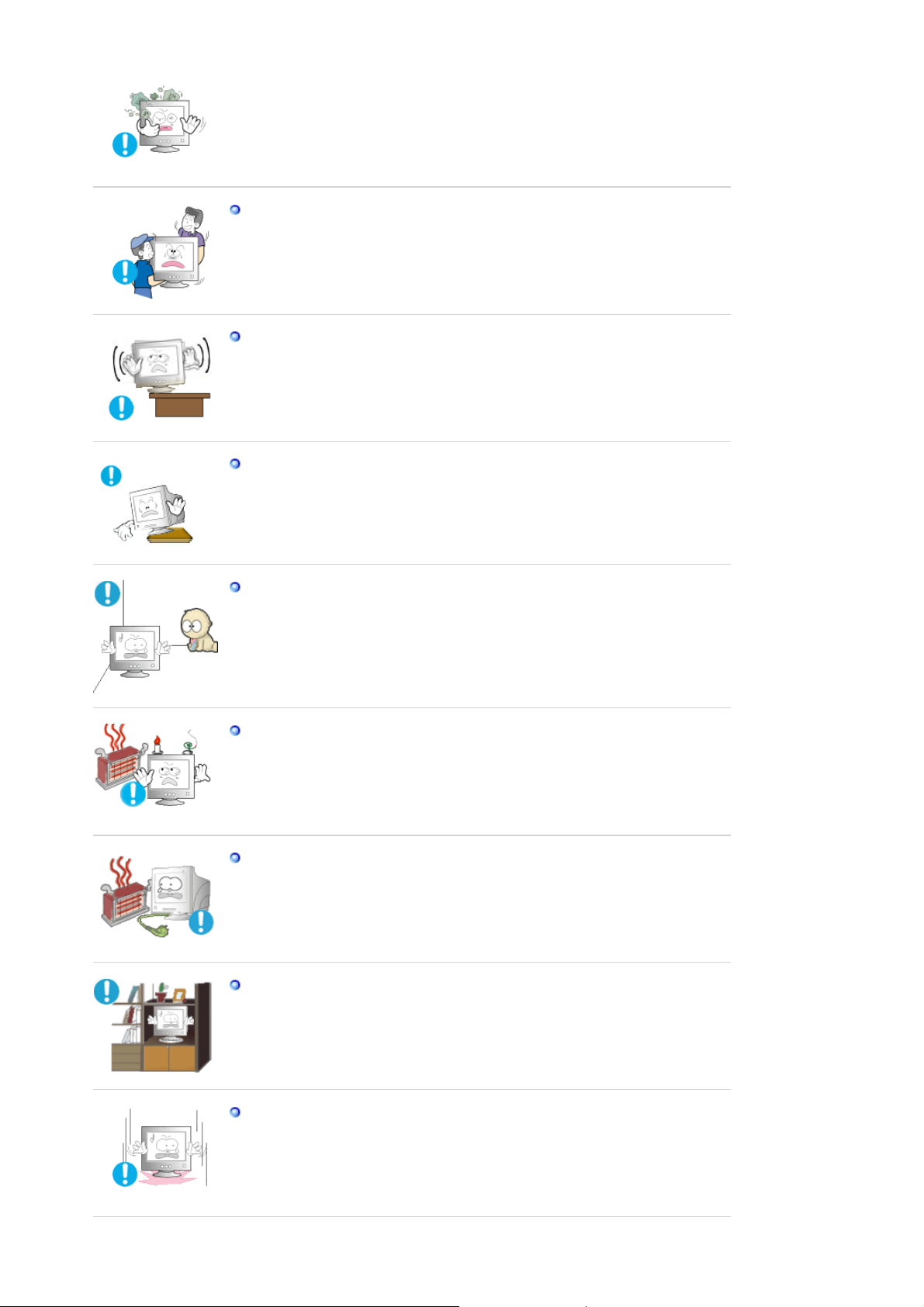
Pri prenášaní monitora zabráňte nárazom.
z
Môže to spôsobiť poškodenie výrobku alebo zranenie.
Podstavec monitora umiestnite do vitríny alebo na poličku tak, aby
koniec podstavca nepresahoval za vitrínu alebo poličku.
z Pád výrobku môže spôsobiť jeho poškodenie alebo úraz osoby.
Neumiestňujte výrobok na nestabilné miesta alebo miesta s malým
povrchom.
z
Umiestnite výrobok na rovný stabilný povrch, pretože môže spadnúť a
ublížiť niekomu v blízkosti, najmä deťom.
Neumiestňujte výrobok na podlahu.
z
Niekto, najmä deti, môže oň zakopnúť.
Chráňte výrobok pred horľavými predmetmi, ako sú sviečky, insekticídy
či cigarety.
z
V opačnom prípade môže dôjsť k požiaru.
Chráňte napájací kábel pred zariadeniami na ohrev.
z
Ak sa roztaví izolácia, môže dôjsť k úrazu elektrickým prúdom alebo k
požiaru.
Neumiestňujte výrobok na miesta so slabým vetraním, napríklad na
poličku s knihami, do skrine, atď.
z Každé zvýšenie vnútornej teploty môže spôsobiť požiar.
Monitor pokladajte opatrne.
z
Mohol by sa poškodiť alebo pokaziť.
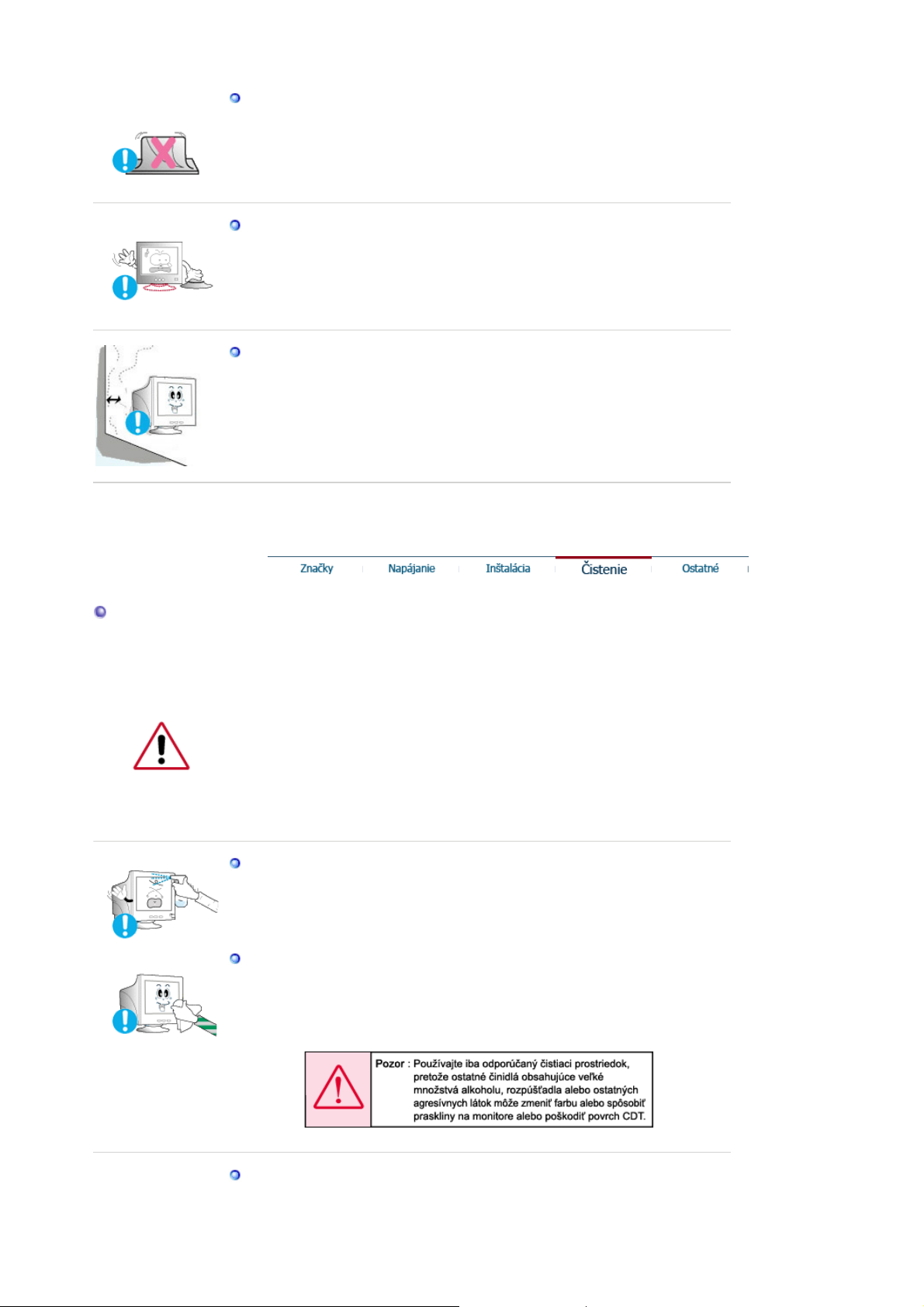
Nepokladajte monitor čelnou časťou dolu.
z Mohol by sa poškodiť CDT povrch.
Čistenie
Nepoužívajte monitor bez stojana na monitor.
z
Mohlo by dôjsť k poruche alebo by mohol zapríčiniť požiar z dôvodu
zlého vetrania.
z
Keď sa monitor musí používať bez dodávaného stojana, zabezpečte
potrebné kroky pre dobré vetranie.
Kvôli dobrej ventilácii tento produkt vždy inštalujte v určitej vzdialenosti
od steny (minimálne 10 cm/4 palce).
z Slabá ventilácia môže zapríčiniť zvýšenie vnútornej teploty produktu, čo
môže mať za následok skrátenie životnosti komponentov a znížený
výkon.
Čistenie skrine monitora alebo povrchu CDT vykonajte utretím mierne
navlh čenou, mäkkou látkou.
Nečistite plochý monitor vodou. Použite vo vode rozpustený neagresívny
čistiaci prostriedok.
(Niektoré čistiace prostriedky obsahujú značné množstvá rozpúšťadiel
založených na alkohole, ktoré môžu poškodiť zmenou farby alebo narušiť
trhlinami skriňu monitora. Tiež sa môže poškodiť protiodrazový/antistatický
povrch na CDT.)
Pred použitím rozrieďte čistiaci prostriedok s vodou (v pomere 1: 10).
Čistiaci prostriedok nerozstrekujte priamo na monitor.
Používajte odporúčaný čistiaci prostriedok s hladkou látkou.
z
Zabránite poškodeniu povrchovej vrstvy CDT, resp. rozleptaniu,
popraskaniu alebo zmene farby skrine monitora.
z
Odporúčaný čistiaci prostriedok si môžete zakúpiť v ktoromkoľvek
servisnom stredisku spoločnosti .
Ak je konektor medzi zástrčkou a kolíkom zaprášený alebo znečistený,
dobre ho očistite suchou látkou.
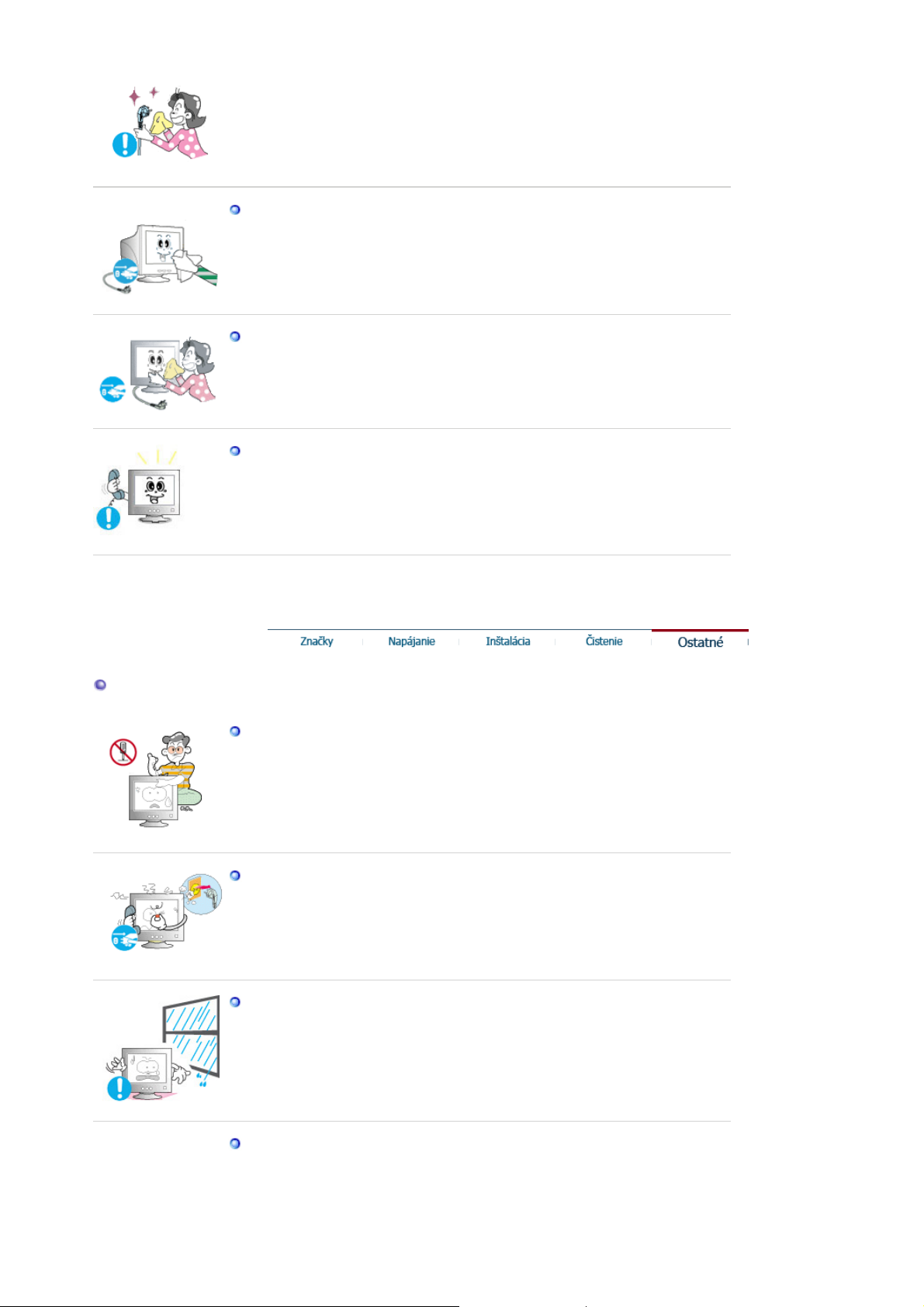
z
Znečistený konektor môže spôsobiť elektrický šok alebo požiar.
Pred čistením výrobku skontrolujte, či ste ho odpojili zo siete.
z
V opačnom prípade to môže spôsobiť úraz elektrickým prúdom alebo
požiar.
Odpojte napájací kábel zo sieťovej zásuvky a poutierajte výrobok
mäkkou suchou látkou.
z Nepoužívajte žiadne chemikálie ako vosk, benzén, alkohol, riedidlá,
insekticídy, osviežovače vzduchu, mazadlá či detergenty.
Ohľadom čistenia vnútrajška sa spojte so servisným strediskom alebo
zákazníckym strediskom.
z
Udržujte vnútrajšok výrobku v čistote. Prach, ktorý sa nahromadil vo
vnútri počas dlhšieho časového obdobia, môže spôsobiť nefungovanie
alebo požiar.
Ostatné
Neodstraňujte kryt (alebo zadnú časť).
z
Môže to spôsobiť elektrický šok alebo požiar.
z
Obráťte sa na kvalifikovaných servisných pracovníkov.
Ak monitor nefunguje normálne – najmä, ak z neho vychádzajú nezvyklé
zvuky alebo zápachy – okamžite ho odpojte a kontaktujte
autorizovaného predajcu alebo servis.
z
Môže to spôsobiť elektrický šok alebo požiar.
Neumiestňujte tento výrobok na olejové, zadymené či vlhké miesta.
Neinštalujte ho do vozidiel.
z
Môže to spôsobiť nefungovanie, elektrický šok alebo požiar.
z Zabráňte najmä používaniu monitora v blízkosti vody alebo vonku, kde
by mohol byť vystavený snehu alebo dažďu.
Ak monitor spadne, resp. je poškodená skriňa, vypnite monitor a odpojte
napájaciu šnúru. V takom prípade sa spojte so Service Center (servisné
stredisko).
z
Monitor nemusí fungovať a môže spôsobiť elektrický šok alebo požiar.
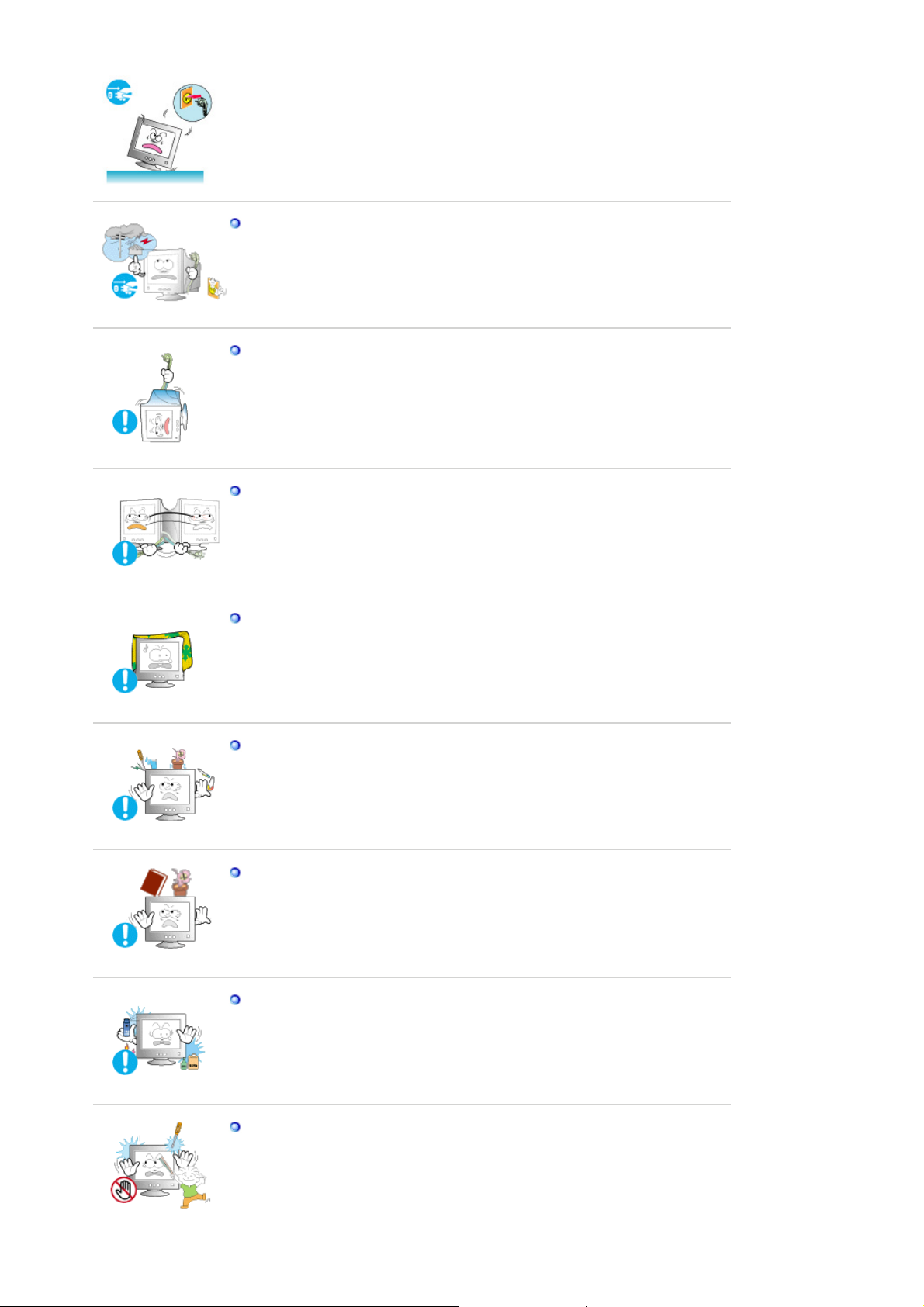
Odpojte zástrčku zo zásuvky počas búrky alebo blýskania alebo ak sa
dlhšiu dobu nepoužíva.
z Nedodržiavanie uvedeného môže spôsobiť elektrický šok alebo požiar.
Nepokúšajte sa hýbať s monitorom ťahaním za šnúru alebo signálny
kábel.
z
Môže to spôsobiť poruchu, elektrický šok alebo požiar zapríčinený
poškodením kábla.
Nehýbte monitorom doprava alebo doľava ťahaním iba za šnúru alebo
signálny kábel.
z
Môže to spôsobiť poruchu, elektrický šok alebo požiar zapríčinený
poškodením kábla.
Nezakrývajte vetracie otvory na skrini monitora.
z Zlé vetranie môže spôsobiť poruchu alebo požiar.
Nepokladajte na monitor pohár s vodou, chemické látky alebo malé
kovové objekty na monitor.
z
Môže to spôsobiť elektrický šok alebo požiar.
z
Ak sa do monitora dostane cudzia látka, odpojte napájací kábel a
kontaktujte Servisné centrum.
Neklaďte na monitor žiadne ťažké predmety.
z
Môže to spôsobiť elektrický šok alebo požiar.
Chráňte výrobok pred horľavými chemickými sprejmi alebo zápalnými
látkami.
z Môže to spôsobiť výbuch alebo požiar.
Do otvorov monitora nikdy nevkladajte žiadne kovové predmety.
z
Môže to spôsobiť elektrický šok, požiar alebo zranenie.
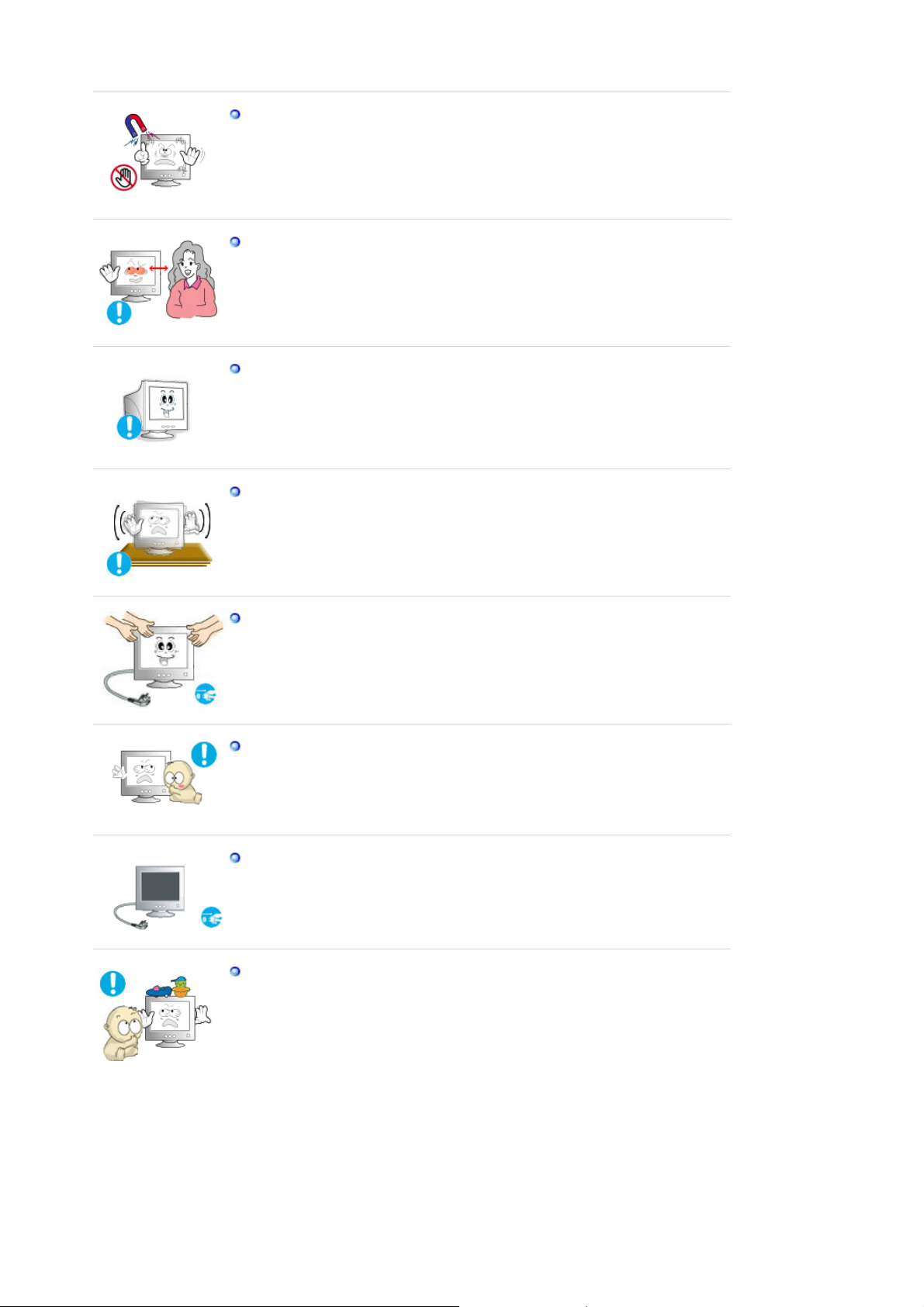
Nenechávajte monitor v blízkosti magnetických látok.
z Môže to spôsobiť zmenu farby alebo deformáciu obrazu.
Nepretržité sledovanie monitora z príliš blízkeho uhla môže spôsobiť
poškodenie zraku.
Po každej hodine používania monitora si dajte aspoň päťminútovú
prestávku, aby ste znížili namáhanie očí.
Výrobok neumiestňujte na nestabilné alebo nerovné miesto alebo na
miesto vystavené vibráciám.
z
Pád výrobku môže spôsobiť jeho poškodenie alebo úraz osoby.
Používanie výrobku na mieste vystavenom vibráciám môže skrátiť jeho
životnosť alebo spôsobiť požiar.
Monitor pri presúvaní vypnite a odpojte napájací kábel. Pred presunom
monitora sa presvedčte, či všetky káble, vrátane anténového kábla a
káblov spájajúcich s inými zariadeniami, sú odpojené.
z
Neodpojenie kábla môže spôsobiť jeho poškodenie a viesť k požiaru
alebo elektrickému šoku.
Umiestnite výrobok mimo dosahu detí, pretože sa naňho môžu zavesiť a
poškodiť ho.
z
Padajúci výrobok môže zapríčiniť fyzické poškodenie, dokonca
usmrtenie.
Ak sa výrobok dlhšiu dobu nepoužíva, odpojte ho zo siete.
z
V opačnom prípade to môže zapríčiniť tepelnú emisiu z
nazhromaždených nečistôt alebo poškodenej izolácie, čo môže viesť k
úrazu elektrickým prúdom alebo požiaru.
Neumiestňujte na výrobok obľúbené detské predmety (ani nič iné, čo
môže byť pre deti príťažlivé).
z Deti sa môžu pokúsiť vyšplhať sa na výrobok, aby predmet získali.
Výrobok by mohol spadnúť a zapríčiniť fyzické poškodenie, dokonca
usmrtenie.
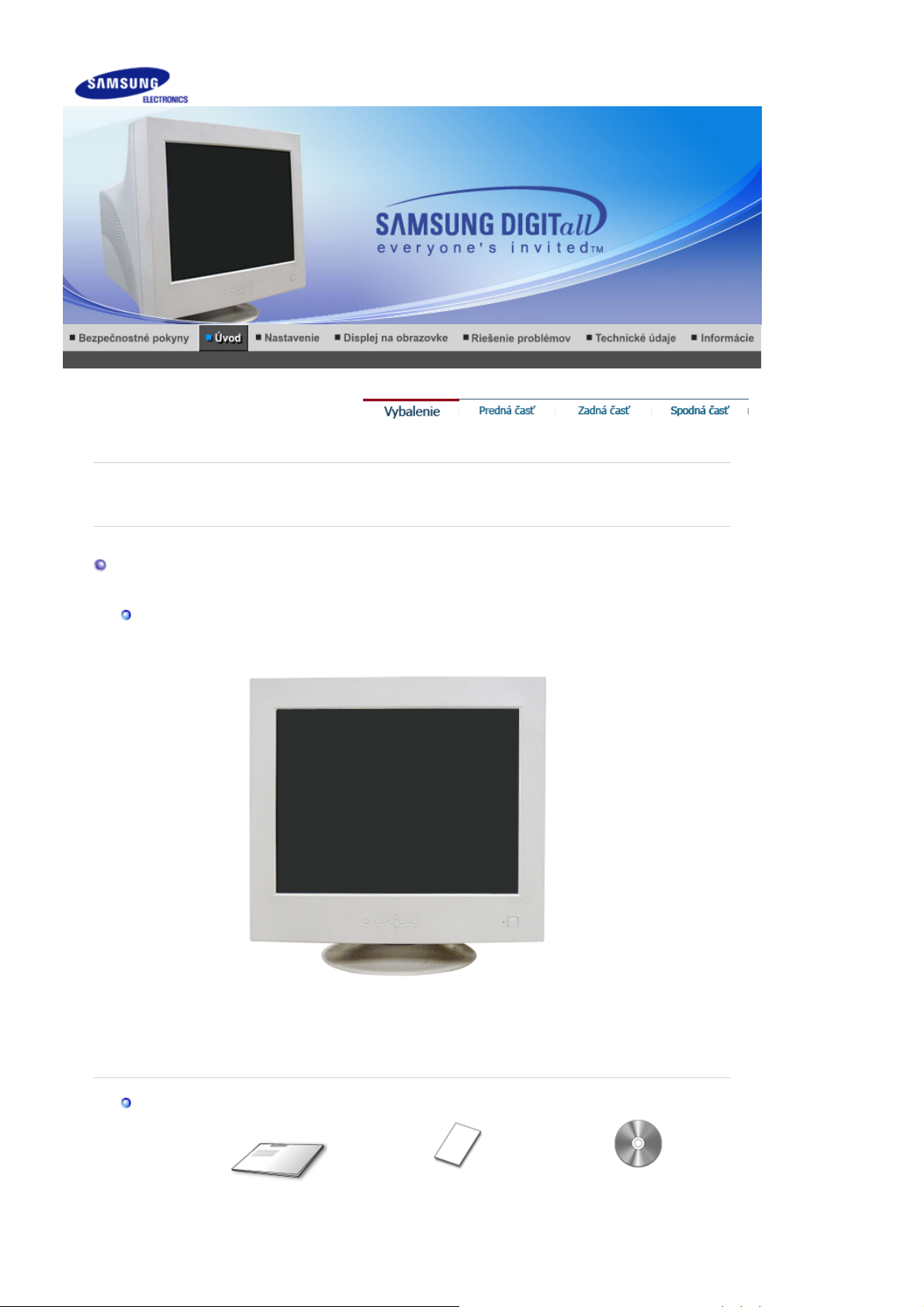
p
Vybalenie
Presvedčite sa, či sú s monitorom dodané nasledovné položky.
Aké niektoré
oložky chýbajú, kontaktujte dodávateľa.
Monitor a stojan
(Niektoré modely majú stojan, ktorý je pripevnený.)
Príručka
Používateľskou príručkou,
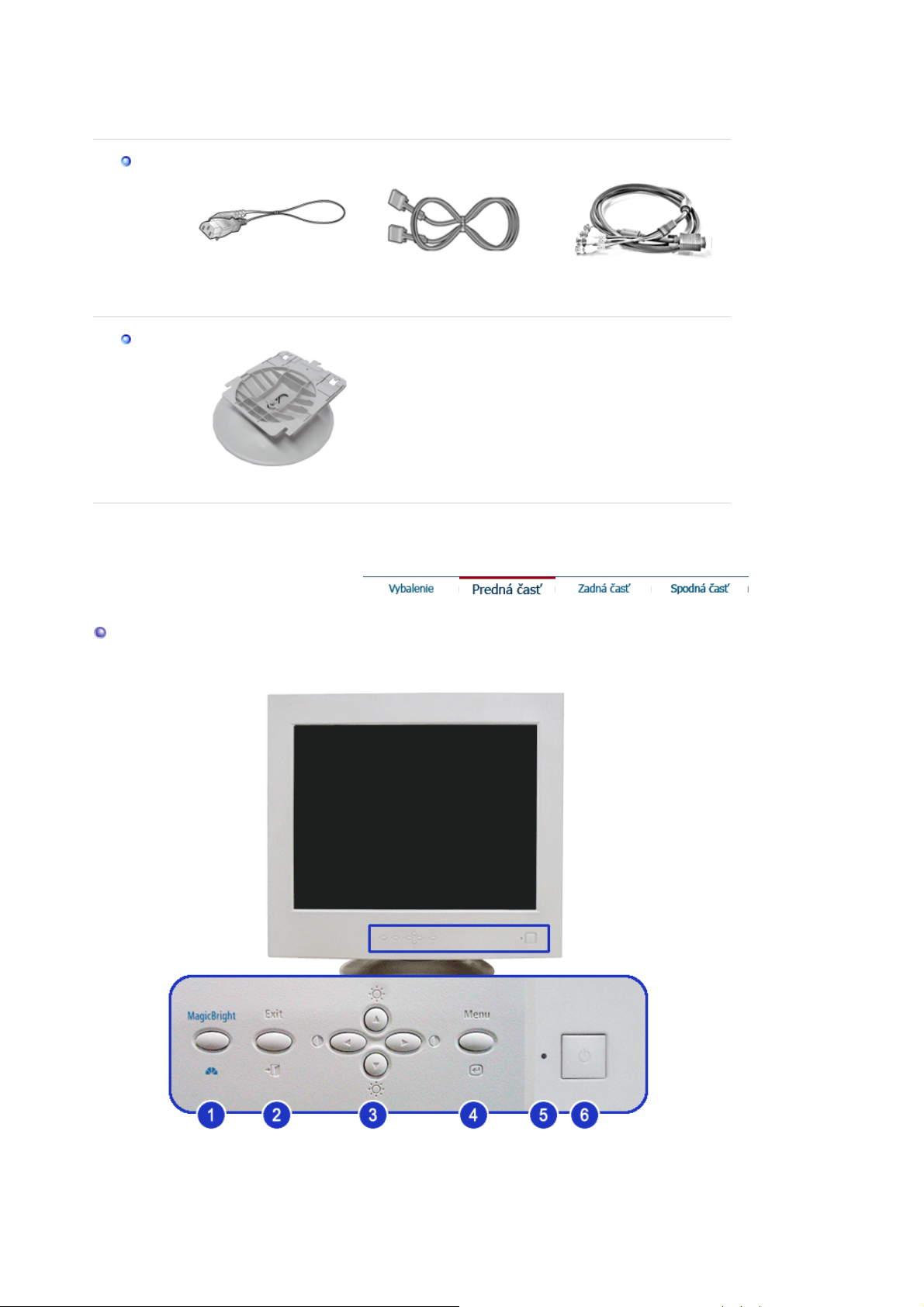
g
(
)
j
Kábel
Stručný sprievodca
nastavením
Záručný list
(Nie je k dispozícii všade)
ovládačom monitora,
softvérom Natural Color,
softvérom Ma
icTune™
Predná časť
Sto
an
Napájacia šnúra
Stojan
D-sub kábla
BNC kábla
Predáva sa samostatne
1. Tlačidlo
MagicBright™
MagicBright™ je nová funkcia, ktorá poskytuje optimálne
prostredie pre pozeraniev závislosti od obsahu obrazu, ktorý
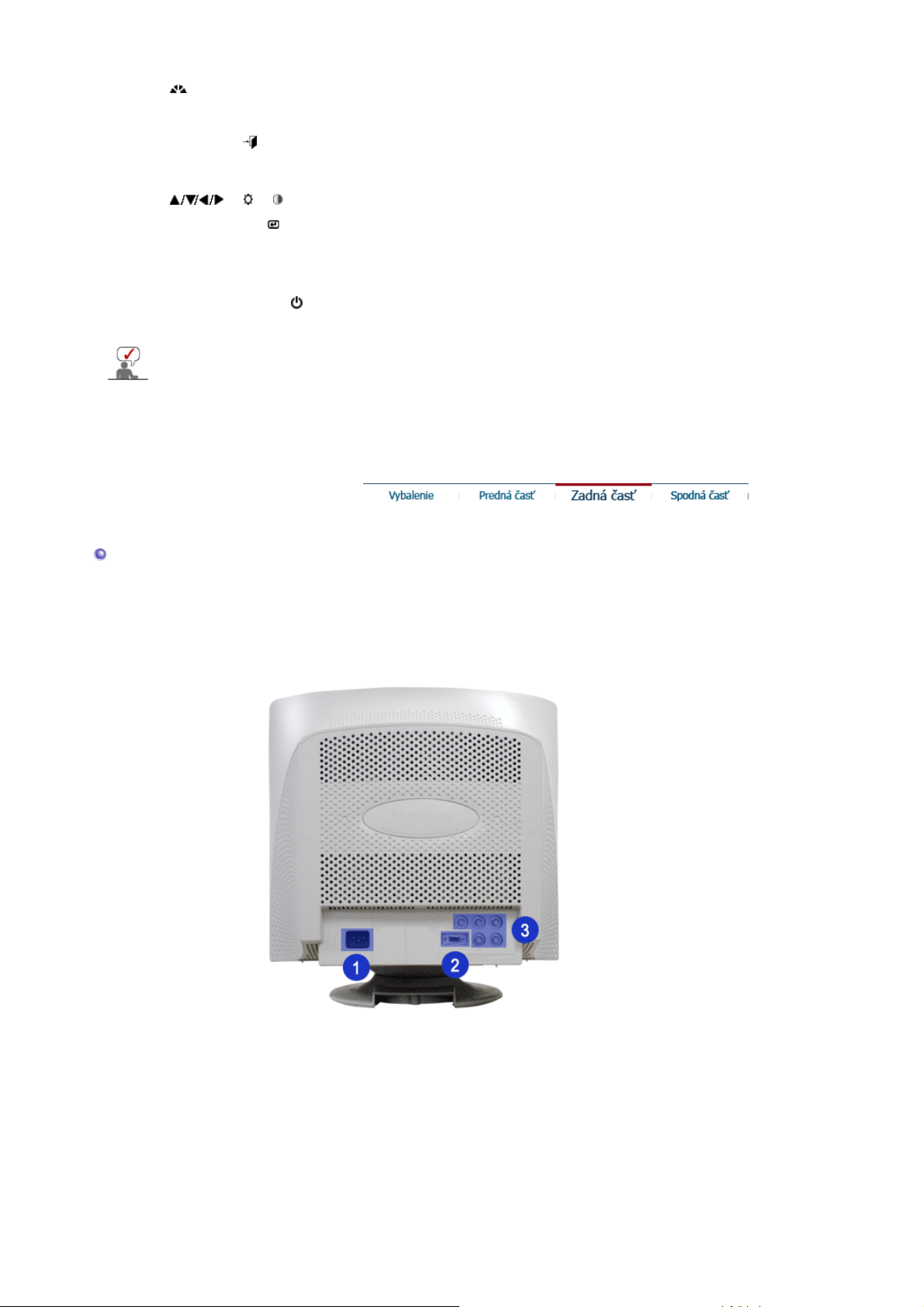
[]
2. Tlačidlo pre
ukončenie [ ]
3. Tlačidlá pre
nastavovanie
[ ] / [ ] / [ ]
4. Tlačidlo Menu [ ]
5. Ukazovateľ napájania
6. Zapínacie tlačidlo [ ]
Ďalšie informácie ohľadom funkcií šetrenia energie pozrite v časti PowerSaver, kde je táto
funkcia popísaná. Kvôli šetreniu elektrickej energie, keď monitor nepotrebujete alebo
nepoužívate, vypínajte ho.
sledujete.
Toto tlačidlo sa používa na opustenie aktívneho menu alebo
OSD.
Tieto tlačidlá umožňujú zvýraznenie a nastavenie položiek v
menu. Umožňuje nastavenie jasu a kontrastu.
Toto tlačidlo sa používa na opustenie aktívneho menu alebo
OSD.
Toto svetlo svieti počas normálneho fungovania zelenou farbou
a jedenkrát blikne, keď si monitor ukladá zmeny v nastavení.
Toto tlačidlo sa používa na zapínanie a vypínanie monitora.
Zadná čas ť
(Konfigurácia uvedená na zadnej časti monitora sa môže v závislosti od výrobku meniť.)
1. Zásuvka nap
jania
2. 15-pinnarna D-sub
port
3. BNC konektory
Pripojte napájaciu šnúru pre monitor do zásuvky napájania na
zadnej časti monitora.
Anslut den medföljande signalkabeln till 15-pinnarna D-sub
kontakten pĺ bildskärmens baksida.
Pripojte signálový kábel k BNC signálovému portu na zadnej
časti monitora.
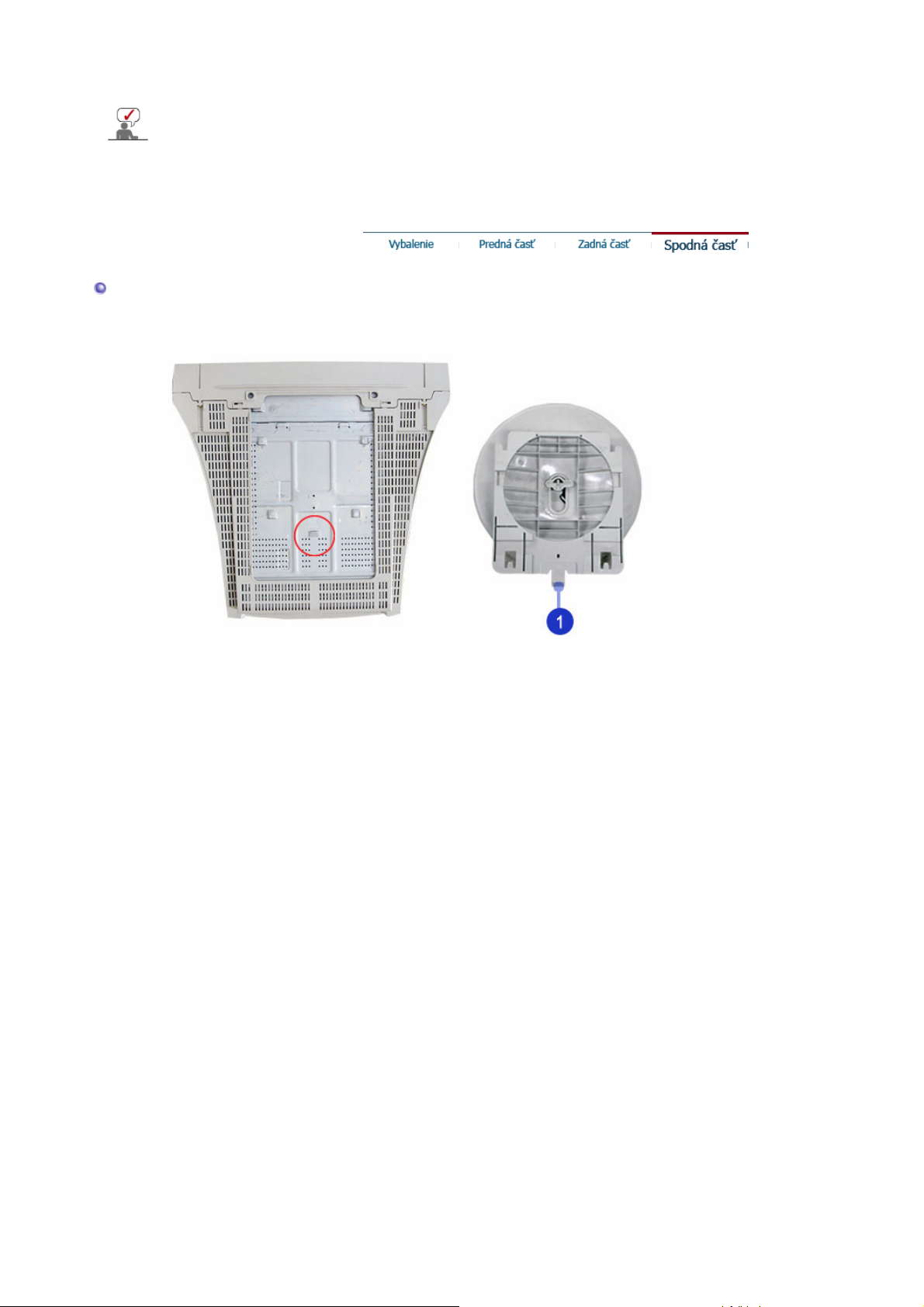
Ďalšie informácie ohľadom pripájania káblov nájdete v časti Pripojenie monitora.
Spodná časť
1. Naklonenie/otočenie
podstavca
Podstavec môžete od monitora oddeliť.
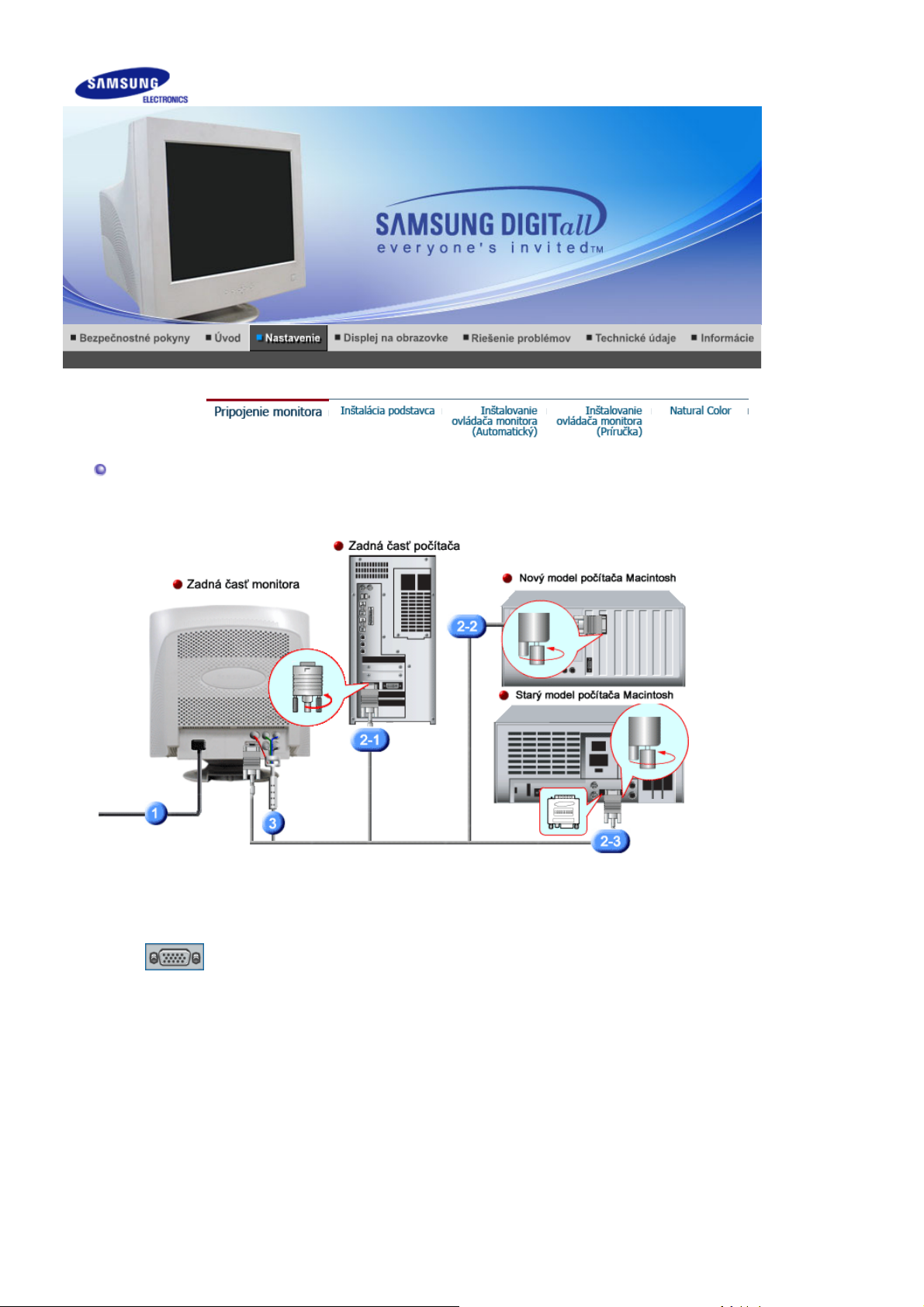
Pripojenie monitora
1.
Pripojte napájaciu šnúru pre monitor do zásuvky napájania na zadnej časti monitora. Zasuňte
napájaciu šnúru pre monitor do zásuvky v jeho blízkosti.
2-1.
Pripojenie k počítaču
Pripojte signálový kábel do zásuvky 15-kolíkového portu D-sub na zadnej strane počítača.
2-2.
Pripojenie k novému Macintoshu
Pripojte monitor k počítaču Macintosh s použitím D-SUB pripájacieho kábla.
2-3.
Pripojenie k starému Macintoshu
Na pripojenie monitora k Macintoshu použite adaptér pre Macintosh (Predáva sa
samostatne).
3.
BNC konektory.
Pripojte BNC kábel(Predáva sa samostatne) k BNC signálovému portu na zadnej časti
monitora.
4.
Zapnite počítač a monitor. Keď monitor zobrazuje obraz, inštalácia je hotová.
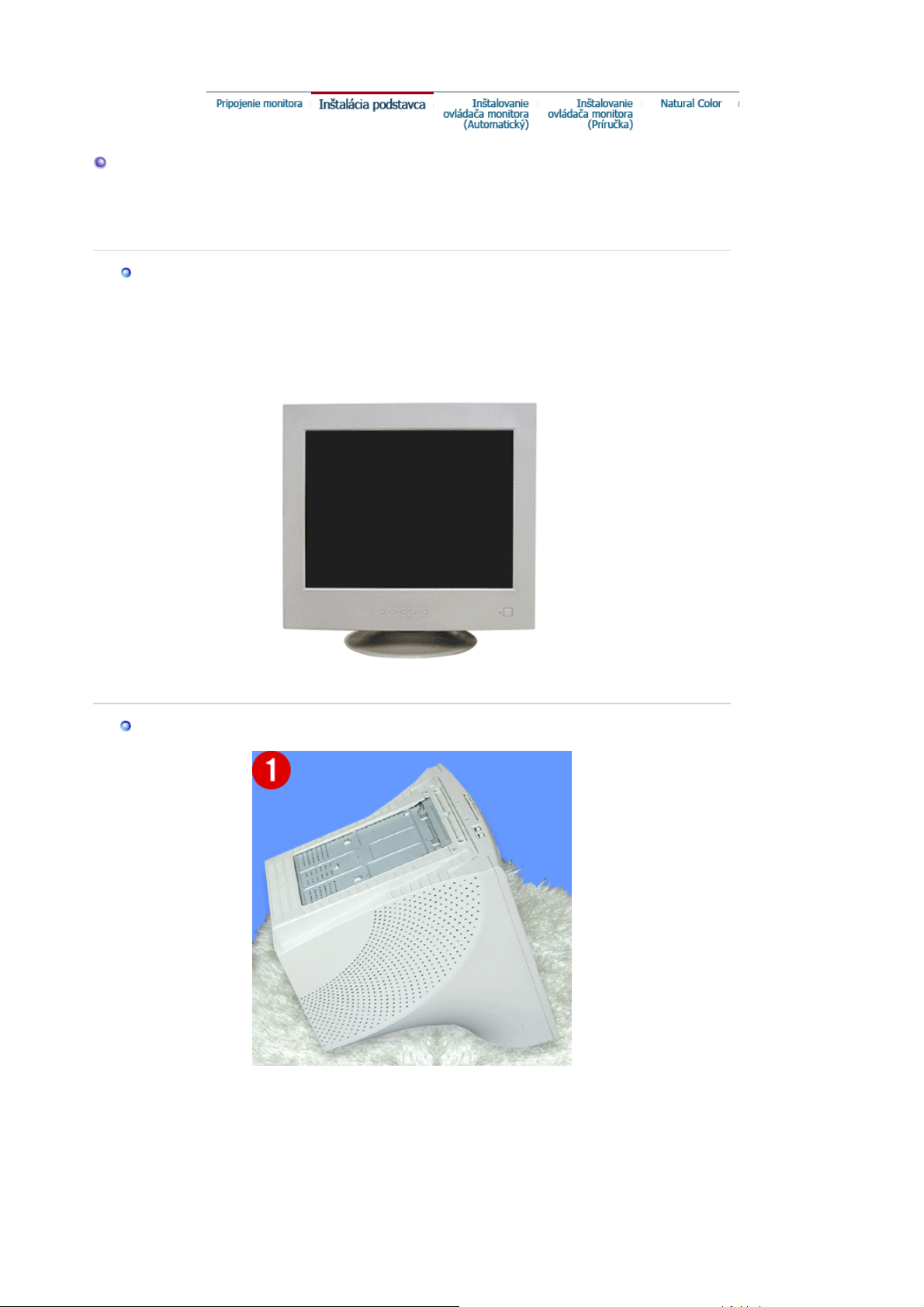
p
j
p
Inštalácia podstavca
Naklápací/otočný podstavec | Pripevňovanie a odnímanie podstavca
Naklá
ací/otočný podstavec
So zabudovaným podstavcom môžete monitor nakláňať, resp. otáčať a tak dosiahnuť čo
na
vhodnejší uhol pohľadu.
Pripevňovanie a odnímanie podstavca
evňovanie podstavca
Pri
1. Položte monitor spodnou časťou hore na plochý pracovný povrch.
2. Priložte k sebe úchytky na podstavci k príslušnými otvorom naspodu monitora.
3. Tlačte podstavec na monitor, až pokým úchytky nie sú úplne zasunuté v otvoroch.
4. Posuňte podstavec smernom k prednej časti monitora, až kým uvoľňovacia západka nezapadne
do zatvorenej pozície.
* Patentný uzáver neprehýbajte.
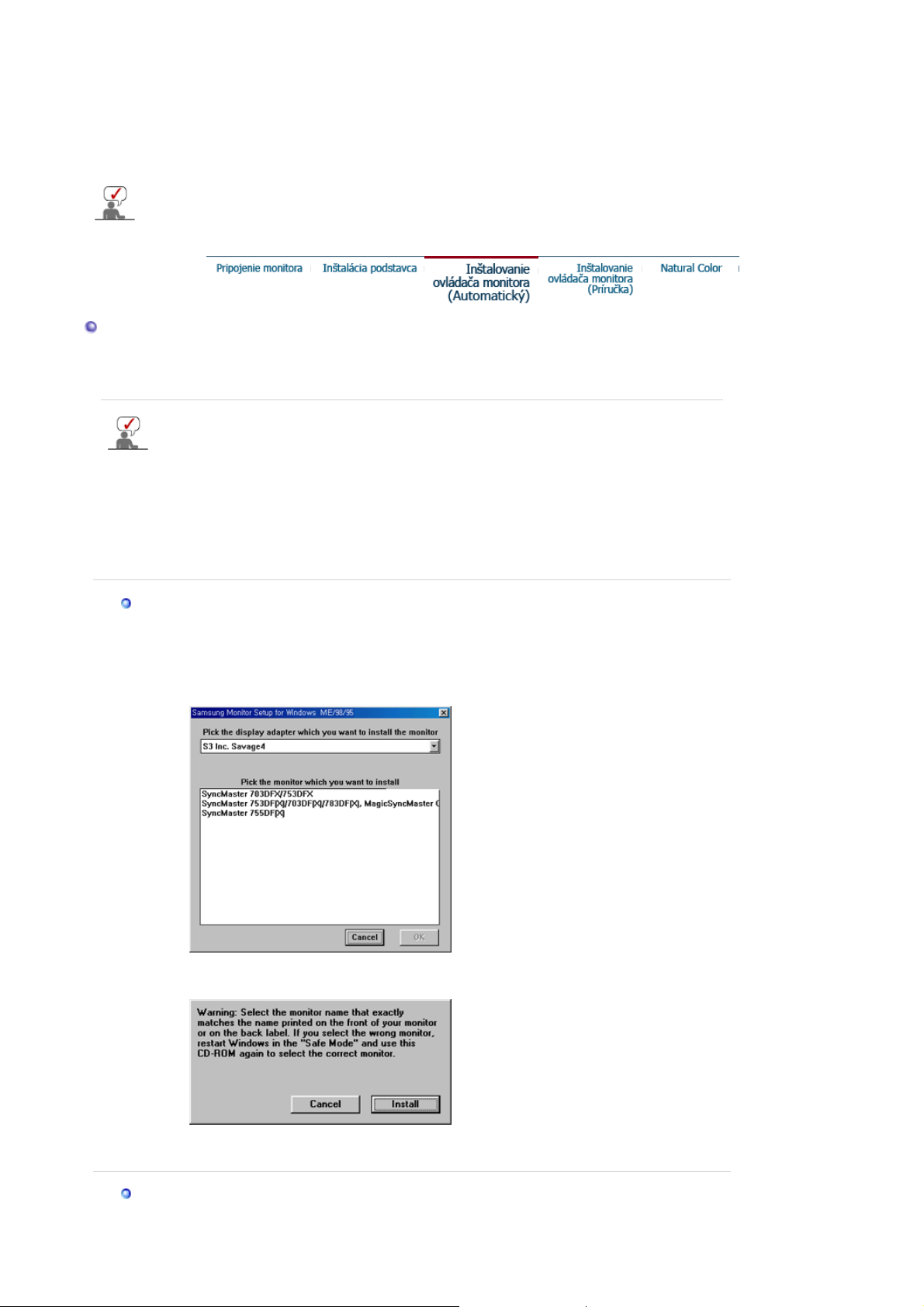
p
j
Odnímanie
odstavca
5. Stlačte a potiahnite uvoľňovaciu západku na podstavci.
6. Posuňte podstavec smerom k zadnej časti monitora a zdvihnite ho tak, aby ste mohli odňať
podstavec.
Podstavec zapadá do otvorov na monitore iba v jedinej polohe.
Inštalovanie ovládača monitora (Automatický)
Keď vás operačný systém požiada o ovládač monitora, vložte CD-ROM, ktorý je
priložený k monitoru. Inštalácia ovládača sa medzi jednotlivými operačnými
systémami nepatrne líši. Riaďte sa príslušnými pokynmi pre váš operačný systém.
Nachystajte si čistú disketu a stiahnite súbor s programom ovládača na internetovej
stránke, ktorá je tu uvedená.
z Internetová stránka: http://www.samsung.com/ (Pre celý svet)
http://www.samsung.com/monitor (Pre USA)
http://www.sec.co.kr/monitor (Pre Kóreu)
http://www.samsungmonitor.com.cn/ (Pre Čínu)
Windows ME
1. Vložte CD do CD-ROM mechaniky.
2. Kliknite na
"Ovládač Windows ME"
.
3. Vyberte model monitora v zozname modelov a potom kliknite na tlačidlo
"OK"
4. Klinite na tlačidlo "Inštalovať" v okne "Upozornenie" .
5. Inštalácia ovládača monitora
e hotová.
Windows XP/2000
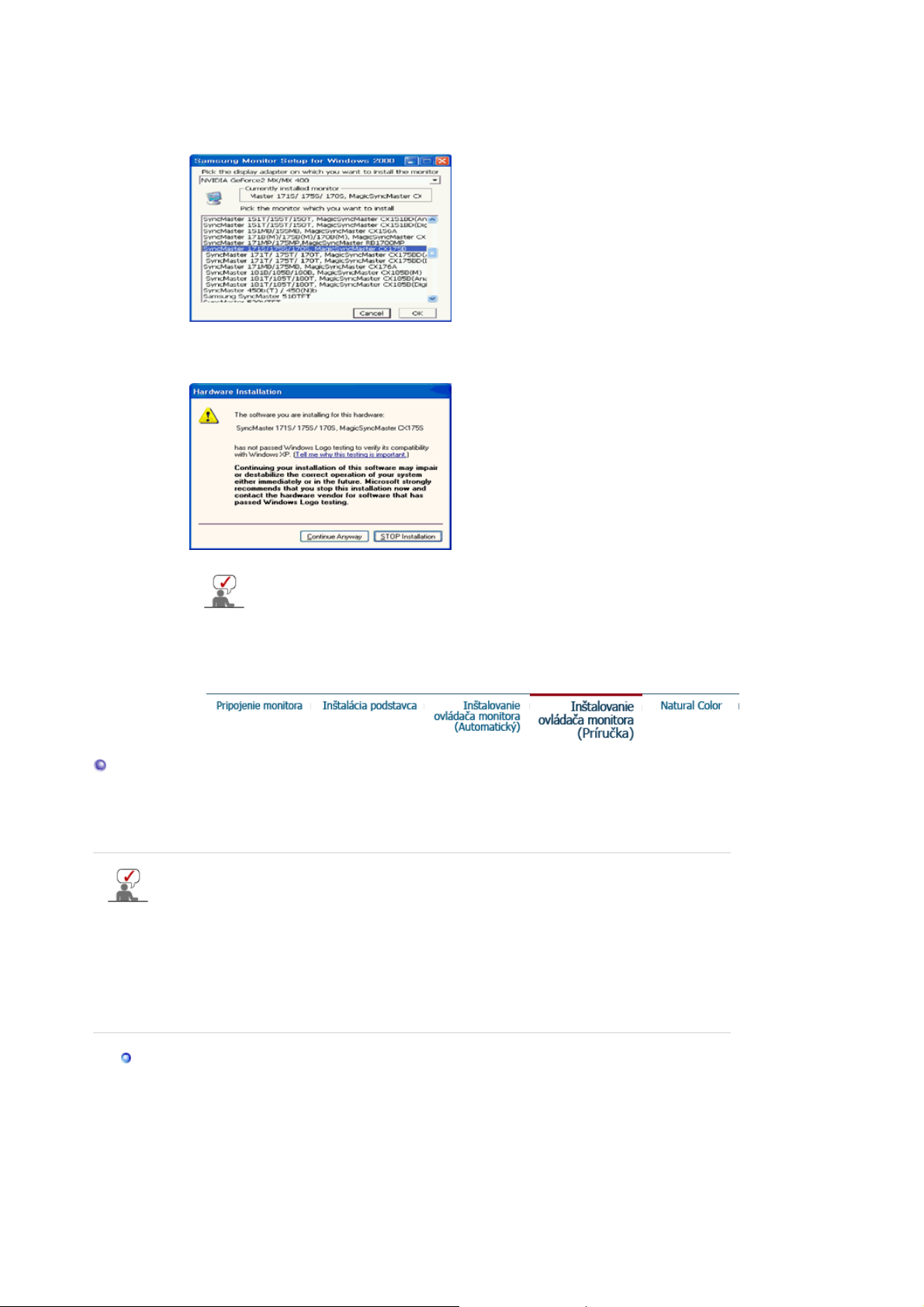
Vzhľ
y
1. Vložte CD do CD-ROM mechaniky.
2. Kliknite na
"Ovládač Windows XP/2000"
3. Vyberte model monitora v zozname modelov a potom kliknite na tlačidlo
.
"OK"
4. Keď uvidíte nasledovné okno "
Anyway"
. Potom kliknite na tlačidlo
Tento monitor má schvaľovacie logo spoločnosti MS a táto inštalácia
nepoškodí váš systém.Schválený ovládač bude zaslaný na domovskú
stránku spoločnosti Samsung Monitor
http://www.samsung.com/.
5. Inštalácia ovládača monitora je hotová.
Inštalovanie ovládača monitora (Príručka)
" , potom kliknite na tlačidlo
Správa
"OK"
.
"Continue
Windows XP | Windows 2000 |Windows Me |Windows NT | Linux
Keď vás operačný systém požiada o ovládač monitora, vložte CD-ROM, ktorý je
priložený k monitoru. Inštalácia ovládača sa medzi jednotlivými operačnými
systémami nepatrne líši. Riaďte sa príslušnými pokynmi pre váš operačný systém.
Nachystajte si čistú disketu a stiahnite súbor s programom ovládača na internetovej
stránke, ktorá je tu uvedená.
z
Internetová stránka: http://www.samsung.com/ (Pre celý svet)
http://www.samsung.com/monitor (Pre USA)
http://www.sec.co.kr/monitor (Pre Kóreu)
http://www.samsungmonitor.com.cn/ (Pre Čínu)
Microsoft® Windows® Operačný systém XP
1. Vložte CD do CD-ROM mechaniky.
2. Kliknite na "
Štart
" —> "
Ovládací Panel
" potom kliknite na ikonu "
ad a motív
".
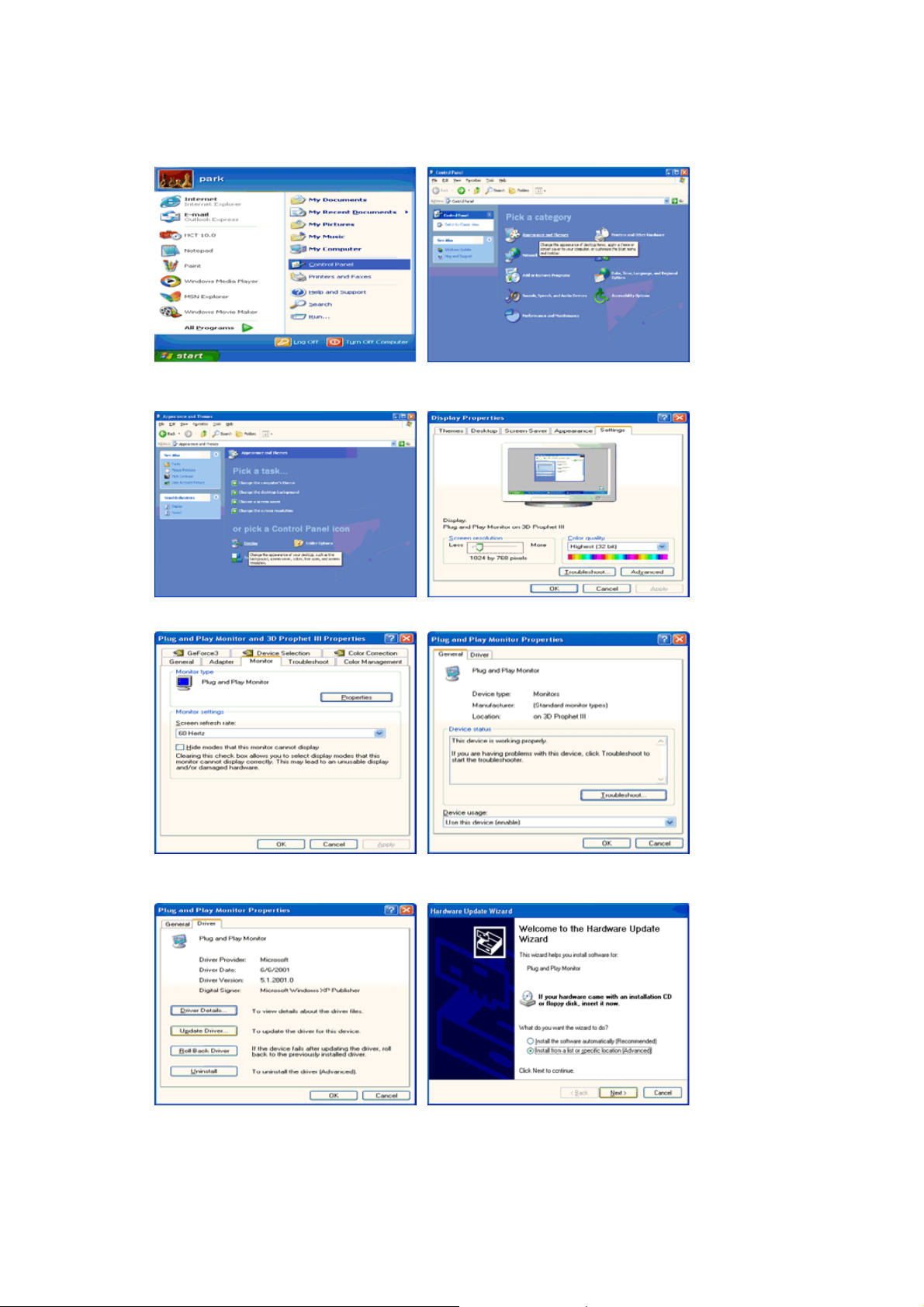
3. Kliknite na ikonu "
"
Rozšírené..
".
4. Kliknite na tlačidlo "
Zobrazenie
Vlastnosti
" a vyberte kartu "
" na karte "
Monitor
Nastavenia
", potom kliknite na
" a vyberte kartu "
Ovládač
" .
5. Kliknite na "
kliknite na tlačidlo "
6. Vyberte "
Nehľadať, ja..
Aktualizovať ovládač..
".
Ďalej
", potom kliknite na "
" a vyberte "
Inštalovať zo zoznamu alebo..
" a potom kliknite na "
Ďalej
Mám disk
", potom
".
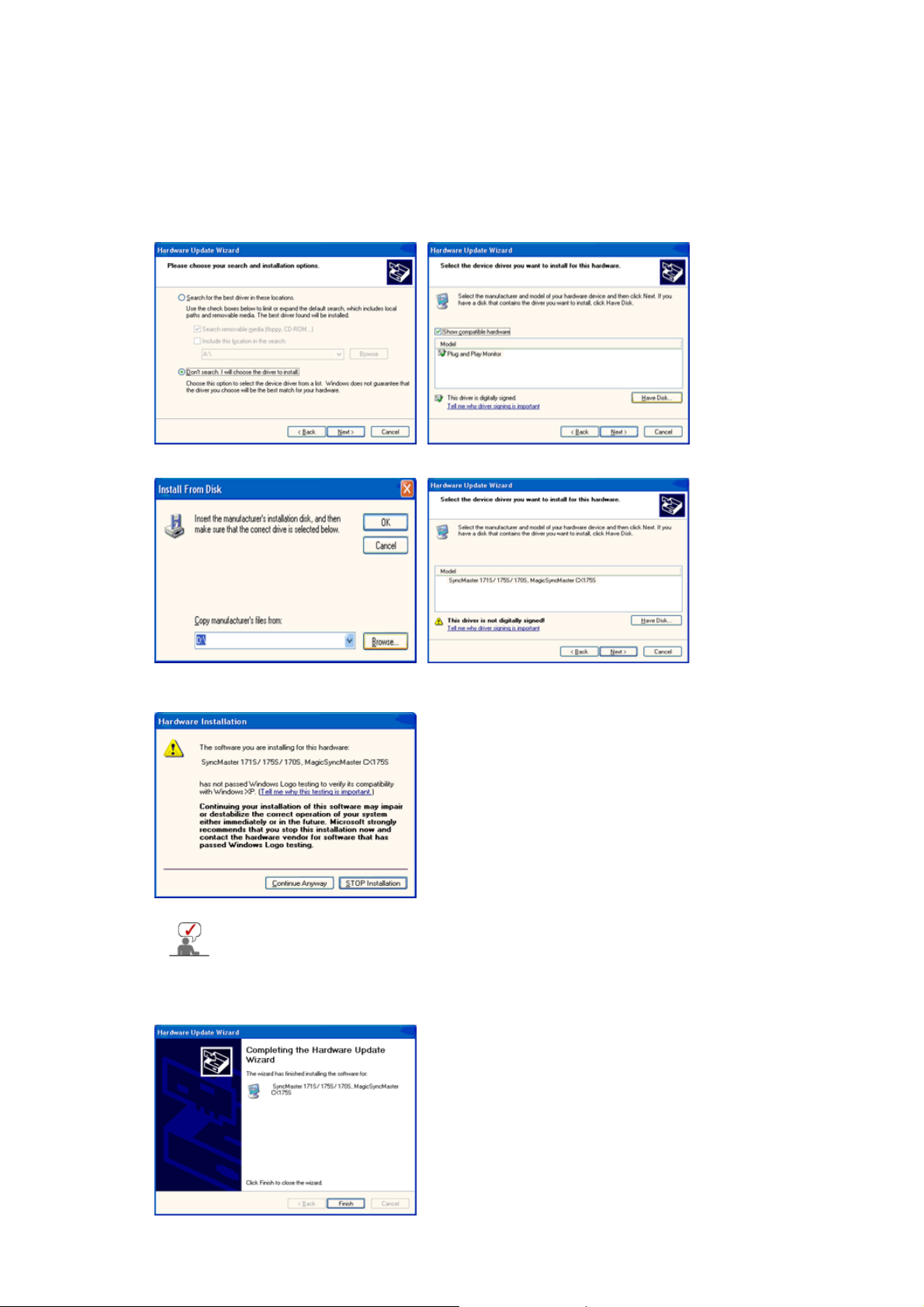
7. Kliknite na tlačidlo "
p
Prehľadávať
", potom vyberte A:(D:\Ovládač) a vyberte príslušný modelu
monitora v zozname modelov a kliknite na tlačidlo "
" .
Ďalej
8. Keď uvidíte nasledovné okno "
pokračovať
" . Potom kliknite na tlačidlo "OK" .
Tento monitor má schvaľovacie logo spoločnosti MS a táto inštalácia
nepoškodí váš systém.Schválený ovládač bude zaslaný na domovskú
stránku spoločnosti Samsung Monitor
htt
://www.samsung.com/.
9. Kliknite na tlačidlo "
Zatvoriť
", potom postupne klikajte na tlačidlo "OK" .
Správa
" , potom kliknite na tlačidlo "
Napriek tomu
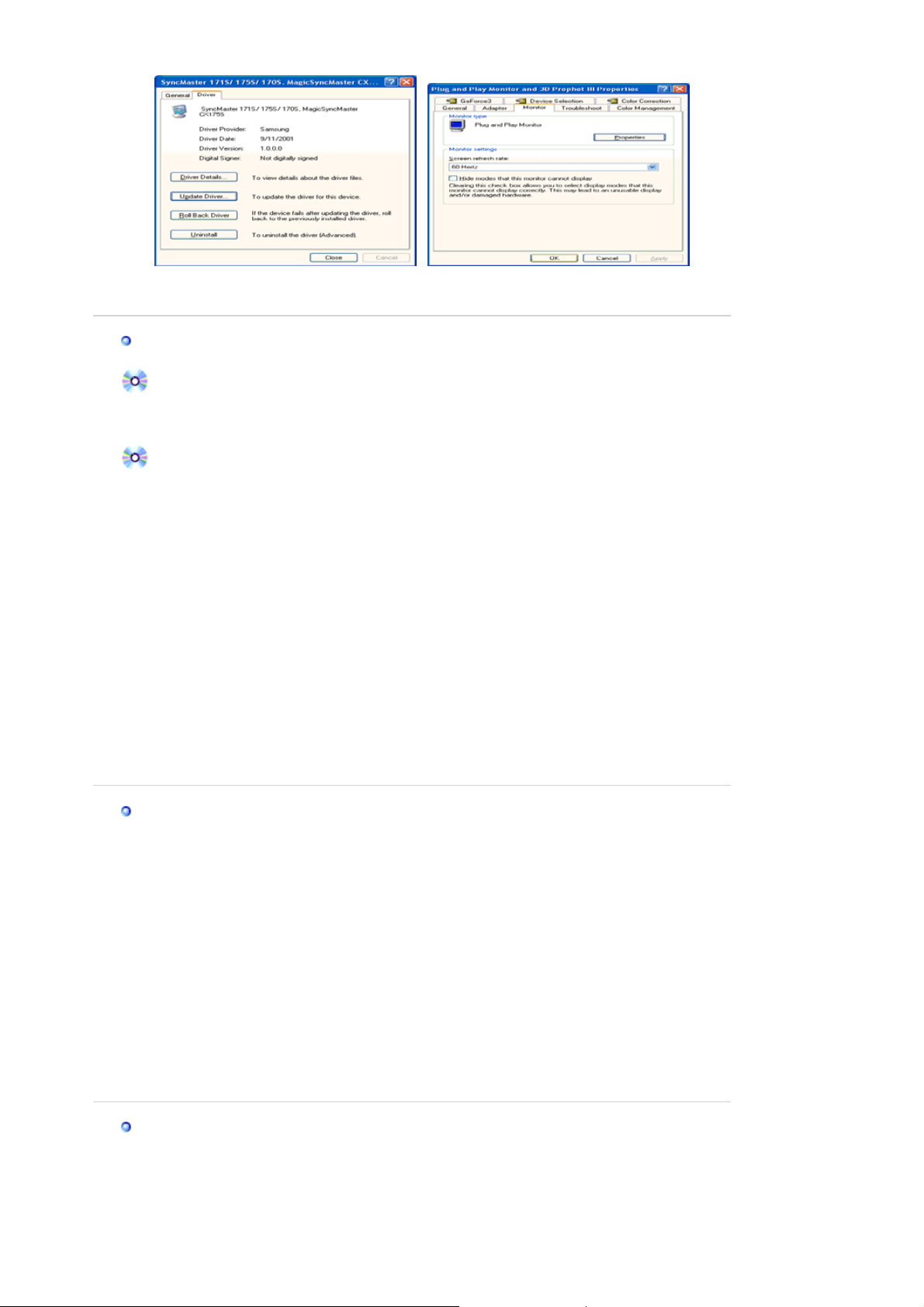
y
č
), p
10. Inštalácia ovládača monitora je hotová.
Microsoft
®
Windows® Operačný systém 2000
Keď uvidíte na monitore "Digitálny podpis nenájdený", riaďte sa týmito krokmi.
1. Vyberte tlačidlo "OK"na okne "
2. Kliknite na tlačidlo "
3. V
berte A:(D:\Ovláda
Prehľadávať
otom kliknite na tlačidlo "Otvoriť" a potom kliknite na tlačidlo "OK" .
Vložiť disk
" na okne "
" .
Potrebný súbor
" .
How to install
1. Kliknite na "
2. Dvakrát kliknite na ikonu "
3. Vyberte kartu "
4. Vyberte "
Monitor
" , "
Štart
Nastavenia
".
Nastavenia
" , "
Zobrazenie
" a potom kliknite na "
Ovládací panel
" .
Rozšírené..
".
".
Prípad 1:Keď tlačidlo "Vlastnosti" nie je aktívne, znamená to, že monitor je náležite
nakonfigurovaný. Prosím, zastavte inštaláciu
Prípad 2:Keď je tlačidlo "Vlastnosti" aktívne, kliknite na tlačidlo "Vlastnosti" a potom sa
postupne riaďte ďalšími krokmi.
5. Kliknite na "
Ovládač
" a potom kliknite na "
Aktualizovať ovládač..
" a potom kliknite na
tlačidlo "Ďalej" .
6. Vyberte "
vybrať konkrétny ovládač
7. Kliknite na tlačidlo "
8. Kliknite na tlačidlo "
9. Vyberte model monitora a kliknite na tlačidlo "
10. Kliknite na tlačidlo "
Keď uvidíte okno "
kliknite na tlačidlo "
Zobraziť zoznam známych ovládačov pre toto zariadenie, aby som si mohol
" , potom kliknite na "
Prehľadávať
Otvoriť
" , potom vyberte A:(D:\Ovládač).
" , potom kliknite na tlačidlo "OK" .
Ďalej
Skončiť
" , potom kliknite na tlačidlo "OK" .
Digitálny podpis nenájdený
Skončiť
" , potom kliknite na tlačidlo "
" a potom kliknite na "
Ďalej
" , potom kliknite na tlačidlo "
" , potom kliknite na tlačidlo "
Zatvoriť
" .
Z disku
Áno
Microsoft
1. Kliknite na "
2. Dvakrát kliknite na ikonu "
3. Vyberte kartu "
4. Vyberte kartu "
5. Kliknite na tlačidlo "
6. Vyberte "
7. Vyberte "
kliknite na tlačidlo "
8. Kliknite na tlačidlo "
®
Windows® Operačný systém Millennium
" , "
Štart
Nastavenia
Nastavenia
Monitor
" .
Zmeniť
Určite umiestnenie ovládača
" , "
Ovládací panel
Zobrazenie
" .
" a kliknite na tlačidlo "
" v oblasti "
Typ monitora
".
".
Rozšírené vlastnosti
" .
".
Zobraziť zoznam všetkých ovládačov v konkrétnom umiestnení..
" .
Ďalej
Z diskety
"
9. Určite A:\(D:\ovládač), potom kliknite na tlačidlo "OK" .
10. Vyberte "
Ukázať všetky zariadenia
" a vyberte monitor, ktorý zodpovedá tomu, ktorý ste
pripojili k počítaču a kliknite na "OK".
11. Ďalej vyberajte tlačidlo "
Zatvoriť
" a tlačidlo "OK" , až kým nezatvoríte dialógové okne
Vlastnosti zobrazenia.
(Môže sa tiež objaviť obrazovka s varovným hlásením alebo iným, potom kliknite na želanú
možnosť pre monitor.)
Microsoft
1. Kliknite na
Zobrazenie
®
Windows® Operačný systém NT
Štart, Nastavenia, Ovládací panel
.
, a potom dvakrát kliknite na ikonu
2. V informačnom okne Registrácia zobrazenia kliknite na kartu Nastavenia a potom kliknite na
Všetky zobrazovacie režimy
.
3. Vyberte režim, ktorý si želáte používať (Rozlíšenie, Počet farieb, Vertikálna frekvencia) a
".
" .
Ďalej
". A
" , potom
